
Guía: ¿Cómo guardar vídeos de WeChat en iPhone (Chats/Favoritos/Momentos)?

Si usas la app de WeChat, probablemente sepas que permite enviar y recibir videos, previsualizar y publicar videos en Momentos de WeChat, y también crear videos con otros. Aquí tienes las preguntas: ¿cómo guardar videos de WeChat en el iPhone si ves los que quieres guardar de conversaciones, Momentos o Favoritos? ¿O cómo guardar todos los videos de WeChat en la computadora? Tranquilo, encontrarás soluciones en este artículo.
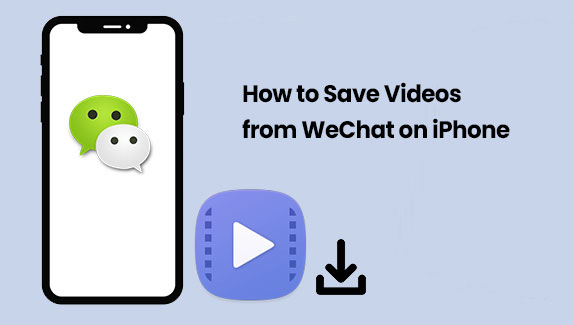
Puedes guardar fácilmente un video de WeChat en el Carrete de tu iPhone. ¿Has visto la opción "Guardar video" en WeChat, que te permite guardar fácilmente tus videos favoritos de WeChat en tu iPhone? Para ello, sigue las instrucciones a continuación.
1. Desbloquea tu iPhone con tu contraseña e inicia la aplicación WeChat. (¿ Cómo desbloquear un iPhone sin contraseña ?)
2. En la sección Chat, abra una conversión que contenga los videos que desea guardar y búsquelos en su historial de chat.
3. Después de localizar el video que desea almacenar, mantenga presionado el video hasta que aparezcan algunas opciones en la pantalla, toque la opción "Guardar video" para guardarlo en el carrete de la cámara del iPhone inmediatamente.
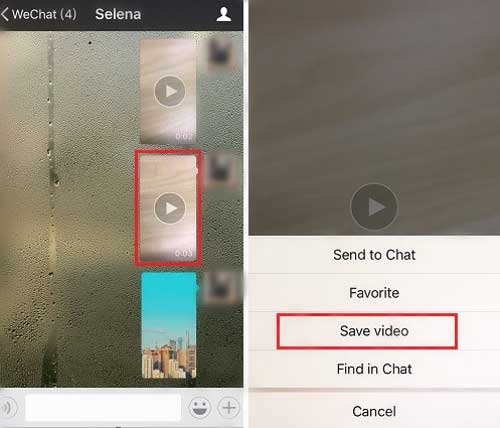
Ver también : ¿Cómo hacer una copia de seguridad fácil de las fotos y los vídeos de WhatsApp en iPhone?
Quizás sepas cómo añadir videoclips a Favoritos en WeChat desde tu dispositivo para poder verlos en línea, pero ¿sabes cómo guardarlos en WeChat desde el iPhone? Así podrás ver los videos guardados en tu iPhone cuando quieras. Es muy fácil. Consulta el método a continuación.
1. Abra la aplicación WeChat en el iPhone después de desbloquearlo y toque la opción "Yo" > "Favoritos".
2. Busca el vídeo que quieras en Favoritos y mantenlo presionado para que aparezcan más opciones.
3. Pulsa la opción "Guardar video" para guardarlo en tu iPhone desde Favoritos de WeChat. Podrás consultar los videos guardados en tu iPhone en cualquier momento y lugar.
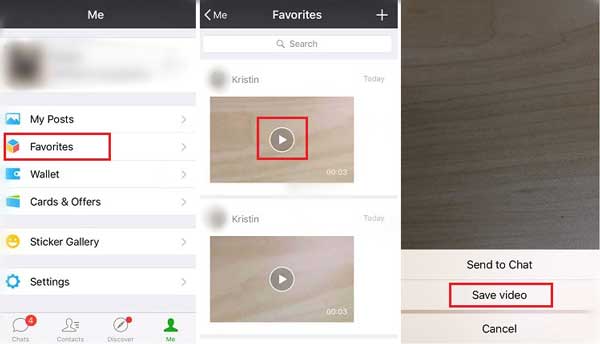
Ver también : Formas sencillas de eliminar documentos y datos de WeChat en iPhone
Al navegar por WeChat Moments en iPhone, puedes guardar los videos de WeChat Moments en tu iPhone. Para ello, sigue estos pasos.
1. Inicie la aplicación WeChat y toque la opción "Descubrir" en el iPhone.
2. Simplemente localiza los videos que deseas de WeChat Moments mientras obtienes una vista previa.
3. Mantenga presionado el video de destino y toque la opción "Guardar video" en la ventana emergente.
Así que guardaste los videos de WeChat Moments en tu iPhone al instante. Ahora puedes verlos fácilmente en tu carpeta de videos.
En general, un video puede ocupar mucho espacio en el iPhone, y ni hablar de guardar muchos videos de WeChat en el iPhone. La mejor manera de ahorrar espacio en el iPhone y almacenar los videos de WeChat de forma segura es transferirlos del iPhone al ordenador. Para gestionar mejor los videos de WeChat en el iPhone, se recomienda encarecidamente usar el gestor de videos de WeChat profesional Coolmuster iOS Assistant .
¿Qué puedes hacer con Coolmuster iOS Assistant?
A continuación se muestran las pruebas gratuitas del programa en las versiones Mac y Windows , descargue la versión correcta en su computadora y comience a guardar videos de WeChat en la computadora desde el iPhone.
[Guía del usuario] Pasos para hacer una copia de seguridad de los vídeos de WeChat en el iPhone a la computadora:
Nota: Esta guía del usuario toma la versión Windows como ejemplo, pero los pasos son los mismos que los de la versión Mac .
01 Después de descargar e instalar el programa en su computadora, inícielo. Luego, conecte su iPhone a la computadora con el cable USB para que el programa lo detecte.

02 Después, simplemente haz clic en "Videos" o "Carrete" para encontrar los videos de WeChat que deseas. Asegúrate de tenerlos guardados en tu iPhone.

03 Seleccione los videos que desee y haga clic en el botón "Exportar" para guardarlos en la computadora todos a la vez.
Videotutorial :
¿Quieres guardar videos de WeChat en tu iPhone, incluyendo conversaciones, favoritos y videos de WeChat en Momentos? Esta guía no solo te explica cómo guardar videos de WeChat en tu iPhone, sino que también te enseña a hacer una copia de seguridad de tus videos de WeChat en tu iPhone a tu computadora. Recuerda guardar esta guía en tus favoritos y compartirla con quienes más la necesiten.
Artículo relacionado:
4 formas de transferir fotos de WeChat desde iPhone a PC/ Mac
3 formas sencillas de realizar una copia de seguridad de WeChat en el PC





